參考內容推薦
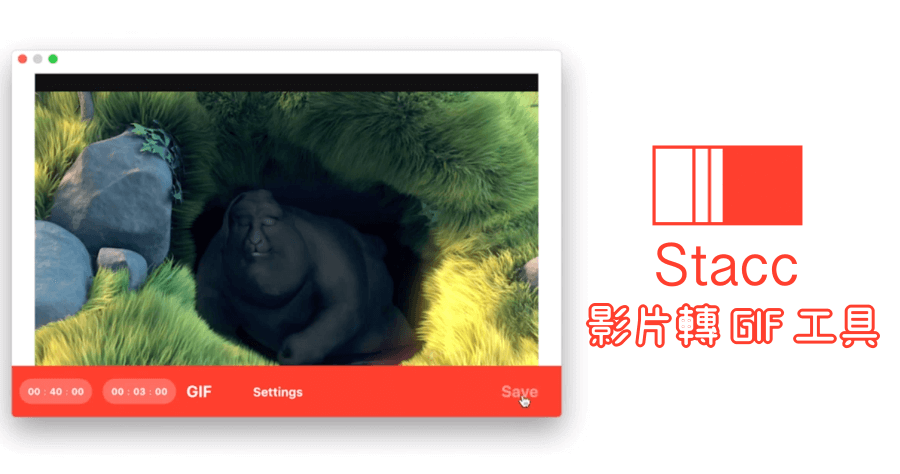
Stacc 影片轉 GIF 工具,輸出無浮水印免費下載
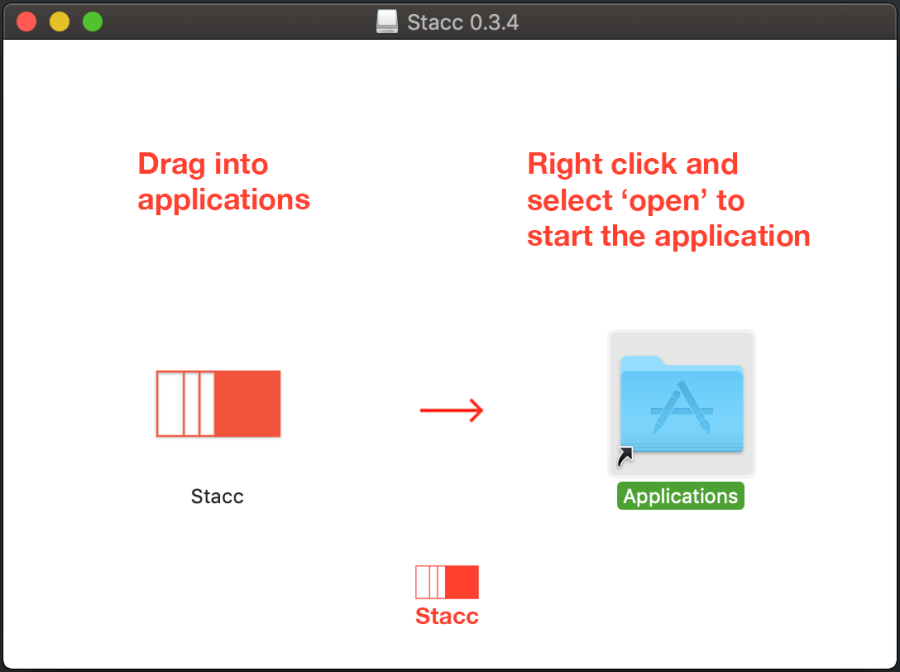 △ 文章後面有幫大家準備好載點,點擊之後將 Stacc 拖曳到應用程式資料夾,就可以完成安裝啦。
△ 文章後面有幫大家準備好載點,點擊之後將 Stacc 拖曳到應用程式資料夾,就可以完成安裝啦。 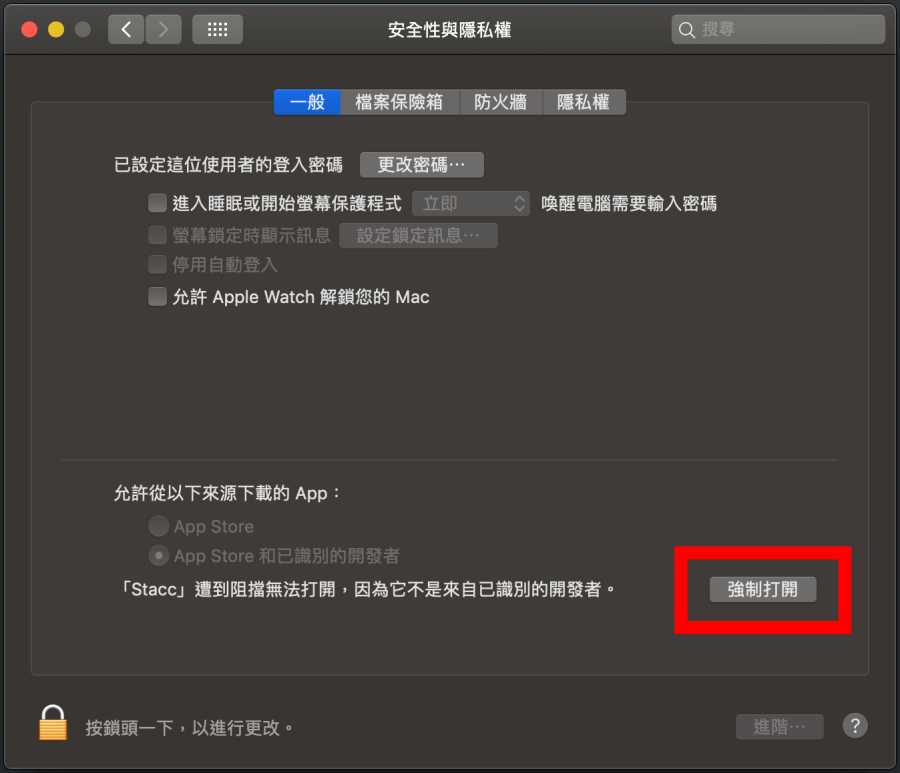 △ 因為 Stacc 這款應用程式不是在官方 APP Store 下載的軟體,所以在開啟時會被限制,這時候打開 Mac 「系統偏好設置」,找到「安全性與隱私權」,看到下方「允許從以下來源下載的 APP 」按下「強制打開」就可以開始使用 GIF 轉檔工具囉。
△ 因為 Stacc 這款應用程式不是在官方 APP Store 下載的軟體,所以在開啟時會被限制,這時候打開 Mac 「系統偏好設置」,找到「安全性與隱私權」,看到下方「允許從以下來源下載的 APP 」按下「強制打開」就可以開始使用 GIF 轉檔工具囉。 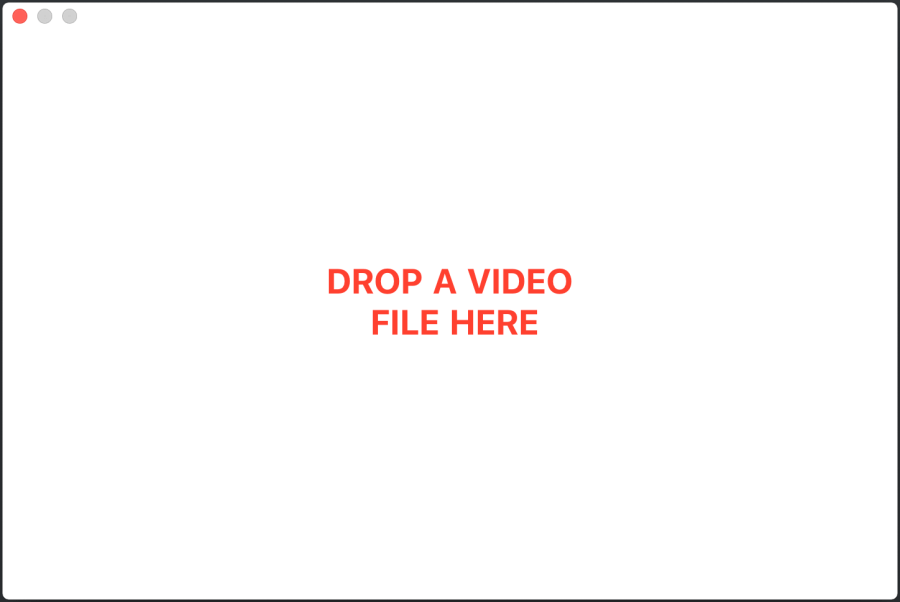 △ Stacc 的介面相當簡約,一整片白色的介面,直接把要轉檔的影片拖曳進去就可以囉。
△ Stacc 的介面相當簡約,一整片白色的介面,直接把要轉檔的影片拖曳進去就可以囉。 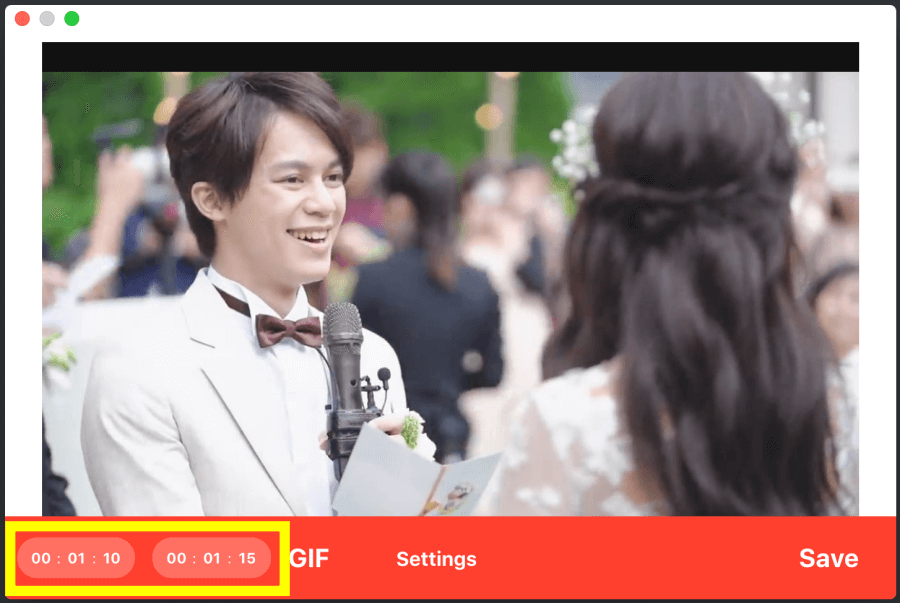 △ 影片拖曳進去之後會,會有一個很大的預覽視窗,在視窗左下角可以設定要輸出的 GIF 時間,分別為起始時間、結束時間,輸入完時間之後,上方的預覽視窗就會直接秀出 GIF 效果啦,是不是非常簡單呢~
△ 影片拖曳進去之後會,會有一個很大的預覽視窗,在視窗左下角可以設定要輸出的 GIF 時間,分別為起始時間、結束時間,輸入完時間之後,上方的預覽視窗就會直接秀出 GIF 效果啦,是不是非常簡單呢~ 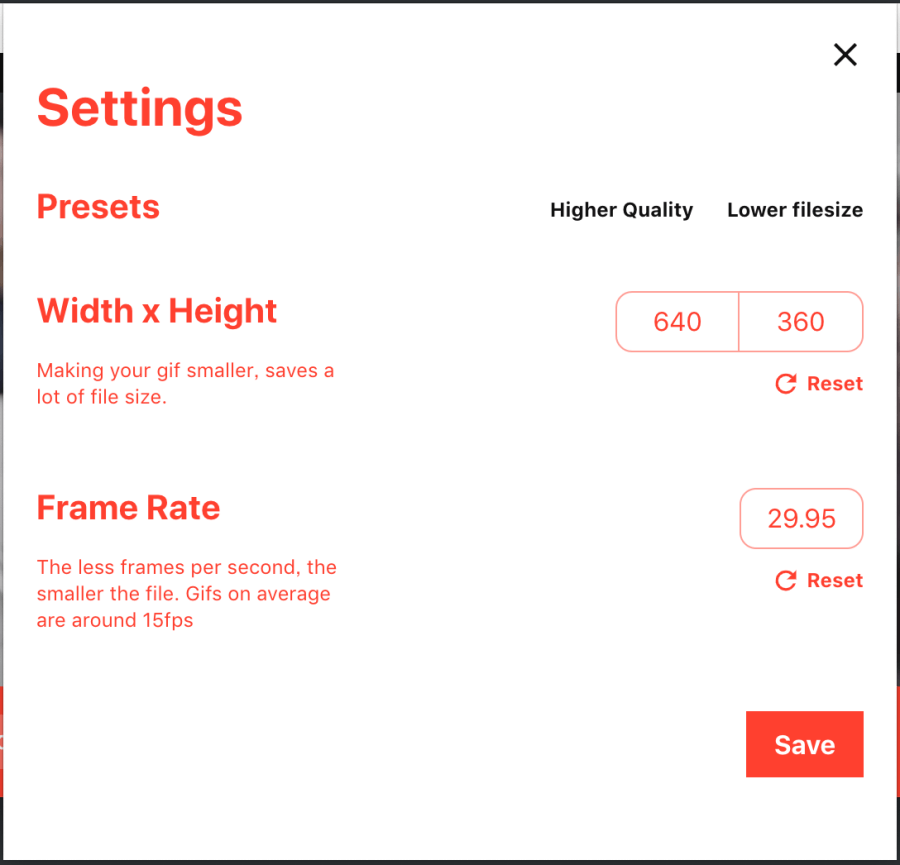 △ 點擊 Settings 設定的話,可以設定輸出 GIF 的長與寬、還有畫面更新率,這幾個參數都與輸出的 GIF 檔案大小息息相關,所以如果你不希望 GIF 檔案太大的話,這邊的數值用預設的就可以了。你製作 GIF 檔需求大的話,這款 Mac GIF 轉檔工具趕快收下別猶豫囉!https://github.com/jthawme/staccMac 下載:
△ 點擊 Settings 設定的話,可以設定輸出 GIF 的長與寬、還有畫面更新率,這幾個參數都與輸出的 GIF 檔案大小息息相關,所以如果你不希望 GIF 檔案太大的話,這邊的數值用預設的就可以了。你製作 GIF 檔需求大的話,這款 Mac GIF 轉檔工具趕快收下別猶豫囉!https://github.com/jthawme/staccMac 下載:Stacc 0.3.4.dmg(GITHUB下載)
Stacc 0.3.4.dmg(GOOGLE下載)
Stacc 0.3.4.dmg(1DRV下載)
Stacc 0.3.4.dmg(BANKUPLOAD下載)
Stacc 0.3.4.dmg(MEDIAFIRE下載)
檔案大小:91.90 MB

